电脑火狐浏览器怎么使用翻新功能
有的时候如果我们的火狐浏览器出现问题,那么我们就可以使用翻新功能将浏览器进行重置。接下来小编就教大家怎样使用。
具体如下:
1. 首先我们打开电脑进入到桌面,然后找到火狐浏览器的图标点击打开。进入到软件界面之后我们鼠标右击上方的标题栏,然后在弹出的菜单中选择菜单栏。

2.接下来我们就可以在软件上方找到菜单栏了,我们点击菜单栏中的帮助选项。
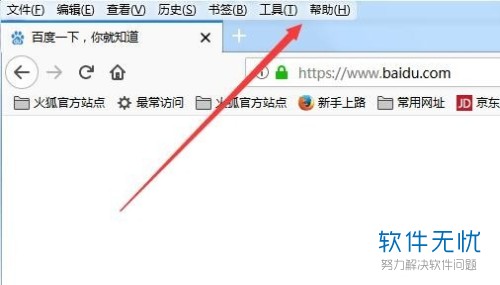
3. 接下来我们在下方弹出的菜单中选择故障排除信息选项。
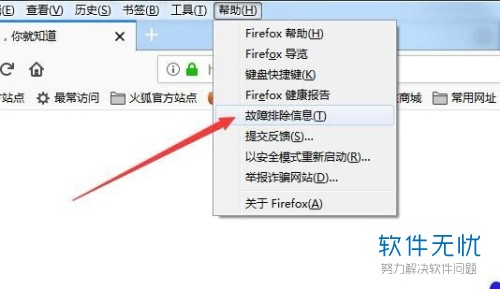
4. 然后我们就会进入到故障排除的界面,我们点击下方的翻新firefox选项。

5. 接下来在界面中就会打开翻新窗口,我们点击下方的翻新按钮。

6.然后我们就会进入到导入向导的窗口,我们点击下方的完成按钮。

7. 接下来在界面中就会弹出成功的提示。
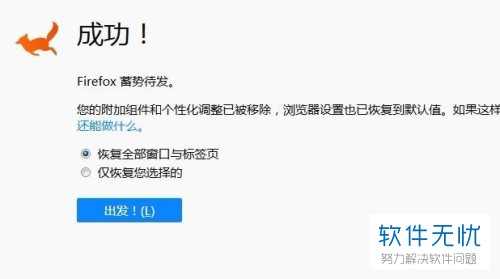
以上就是在电脑火狐浏览器中使用翻新功能的方法。
分享:
相关推荐
- 【其他】 WPS表格Unicode文本 04-30
- 【其他】 WPS表格unique 04-30
- 【其他】 WPS表格utf-8 04-30
- 【其他】 WPS表格u盘删除怎么恢复 04-30
- 【其他】 WPS表格运行慢,卡怎么办解决 04-30
- 【其他】 WPS表格与Excel的区别 04-30
- 【其他】 哔哩哔哩漫画怎么完成今日推荐任务 04-30
- 【其他】 WPS表格隐藏的列怎么显示出来 04-30
- 【其他】 WPS表格图片怎么置于文字下方 04-30
- 【其他】 WPS表格图片怎么跟随表格 04-30
本周热门
-
iphone序列号查询官方入口在哪里 2024/04/11
-
输入手机号一键查询快递入口网址大全 2024/04/11
-
oppo云服务平台登录入口 2020/05/18
-
苹果官网序列号查询入口 2023/03/04
-
mbti官网免费版2024入口 2024/04/11
-
fishbowl鱼缸测试网址 2024/04/15
-
怎么在华为手机中将手机中的音乐清空? 2019/05/26
-
光信号灯不亮是怎么回事 2024/04/15
本月热门
-
iphone序列号查询官方入口在哪里 2024/04/11
-
输入手机号一键查询快递入口网址大全 2024/04/11
-
oppo云服务平台登录入口 2020/05/18
-
苹果官网序列号查询入口 2023/03/04
-
mbti官网免费版2024入口 2024/04/11
-
光信号灯不亮是怎么回事 2024/04/15
-
outlook邮箱怎么改密码 2024/01/02
-
fishbowl鱼缸测试网址 2024/04/15
-
网线水晶头颜色顺序图片 2020/08/11
-
计算器上各个键的名称及功能介绍大全 2023/02/21












